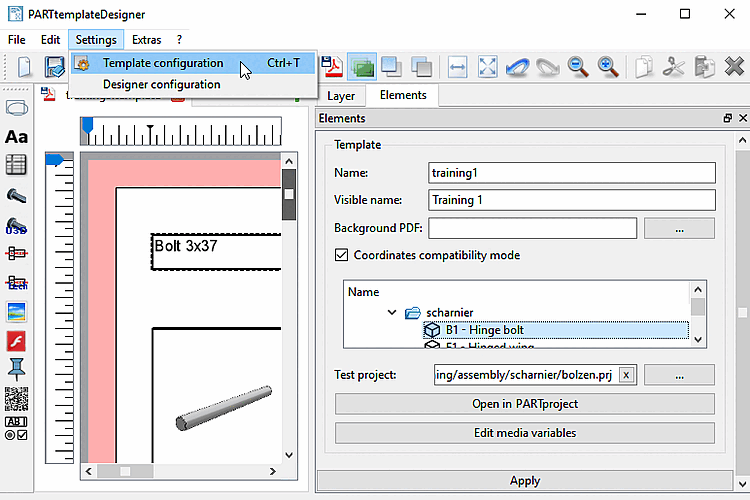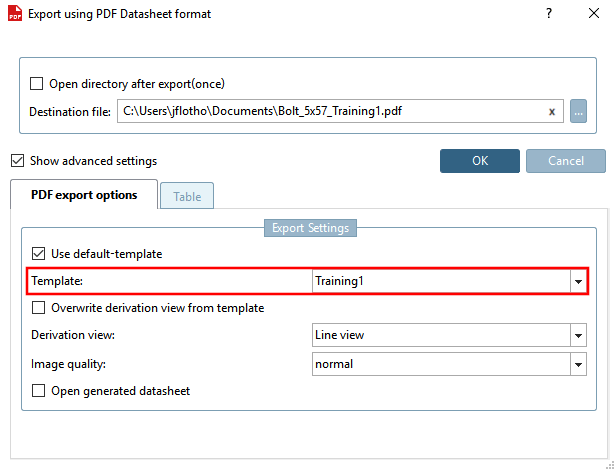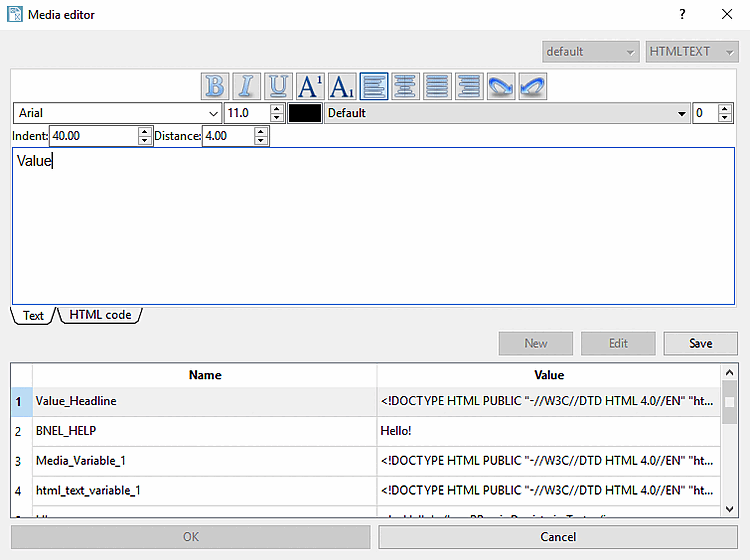L'appel de la boîte de dialogue correspondante se fait via :
Nom [Name] : Si vous La fonction en tant que modèle de catalogue Économisez [Save as catalog template]
 clic, ce nom est utilisé.[117]
clic, ce nom est utilisé.[117]
Nom d'affichage [Visible name]: nom qui sera affiché comme nom de modèle lors de l'exportation de la feuille de données dans PARTdataManager. Si le nom d'affichage [Visible name] n'a pas été défini, l'entrée sous Nom [Name] est utilisée.
PDF en arrière-plan [Background PDF]: Vous pouvez - si nécessaire - charger un PDF d'arrière-plan [Background PDF].
Toutefois, dès qu'un modèle est mis à jour au format actuel, le PDF d'arrière-plan [Background PDF] doit être remplacé par les images correspondantes, si possible.
Comparer également "Importer".
Mode de compatibilité des coordonnées [Coordinates compatibility mode]:
Lors de l'édition dans PARTtemplateDesigner, les données sont exprimées en mm. Les valeurs sont ensuite converties en coordonnées PDF dans le modèle.
Jusqu'à < V11 SP10, les valeurs étaient lues sous forme de nombres entiers, ce qui entraîne des écarts de l'ordre de 0,1 à 0,6 mm (mais qui ne se remarquent guère à l'impression).
À partir de V11 SP10, les calculs sont effectués avec des nombres à virgule flottante (donc avec une plus grande précision).
Pour que les anciennes fiches de données ne soient pas affectées par la modification, il existe donc désormais une nouvelle option Mode de compatibilité des coordonnées [Coordinates compatibility mode].
Mode de compatibilité activé: Lors de l'ouverture (ou de l'exportation) d'un ancien modèle, le mode de compatibilité est activé, de sorte que les données continuent d'être tronquées à l'entier. Ainsi, les anciennes fiches de données ne sont pas concernées, à moins que le mode de compatibilité ne soit délibérément désactivé.
Mode de compatibilité désactivé: Lors de la création d'un nouveau modèle, le mode de compatibilité est désactivé par défaut et les calculs sont effectués avec des nombres à virgule flottante.
projet de test [Test project]:
Il peut être utile de changer de projet de test pour vérifier les représentations dans différents projets (p. ex. nombre différent de lignes de tableaux, nombre différent de vues techniques).
Ouvrir dans PARTproject [Open in PARTproject]:
Certaines fonctions ne sont disponibles que dans PARTproject et non dans Media Editor [Media editor]:
Héritage des paramètres de projet sur l'ensemble du catalogue. Voir Section 5.9.17.3, « Copier (hériter) des modèles et des données de variables ».
La traduction peut être effectuée dans PARTproject ou dans Media Editor (voir Section 5.9.17.2, « Traduire les variables média »).
Modifier [Edit media variables] (et créer) des variables Media [Edit media variables]:
En cliquant sur le bouton, la boîte de dialogue Media Editor [Media editor] s'ouvre.
L' éditeur de médias [Media editor] comprend la fonctionnalité pour la création et l'édition de variables médias. Cette possibilité existe également dans PARTproject. L'avantage de l' éditeur de médias [Media editor]: une interface claire et un travail plus rapide. Les réglages effectués ici se rapportent toutefois au projet de test et doivent ensuite être hérités au niveau du catalogue dans PARTproject (voir Section 5.9.17.3, « Copier (hériter) des modèles et des données de variables »).
Les traductions des variables média peuvent être intégrées aussi bien dans l' éditeur média [Media editor] que dans PARTproject (voir ???).
Vous trouverez une description détaillée du Media Editor [Media editor] sur Section 8.6, « Modifier les variables média dans l' éditeur de médias ».
[117] Le modèle de catalogue est configuré avec la commande
Les types de fichiers .template et .ptdef stockés sous « _templates » ; dans
Aux fins des exemples ci-dessus, training1.template et
training1.ptdef.